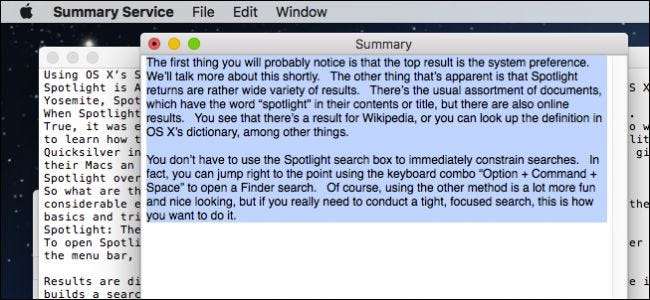
Você é prolixo e demorado? Você tem um amigo que é um pouco prolixo e divagador em seus escritos? Resumir documentos longos no macOS é uma maneira concisa de ir direto ao ponto com o mínimo de tempo e esforço.
O resumo não apenas ajuda a entender a essência de um artigo sem ler todo o conteúdo, como também facilita a localização de arquivos. Ou, se você escreveu algo, você pode usar seu resumo para ajudar a preparar um resumo se quiser enviá-lo para publicação.
Resumir é legal porque você pode usá-lo com qualquer coisa que tenha texto, incluindo páginas da web, então se você encontrar um artigo para compartilhar, você pode selecionar alguns parágrafos iniciais e resumi-lo em algumas frases ou parágrafos curtos.
Vamos dar uma olhada e mostrar como isso é feito. A função de resumo é um serviço que provavelmente você precisará habilitar antes de poder usá-lo.
Abra o menu de aplicativos e selecione Serviços> Preferências de serviços. Observe, você pode fazer isso a partir de qualquer menu de aplicativo, até mesmo do Finder.
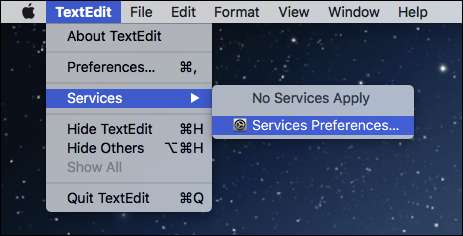
Isso o levará para a guia Atalhos das preferências do teclado. Certifique-se de que os atalhos de serviços do painel esquerdo estejam selecionados e, em seguida, role para baixo no painel direito até os serviços de texto.
Marque a caixa ao lado de Resumir e, se desejar, clique na área à direita para adicionar um atalho de teclado.
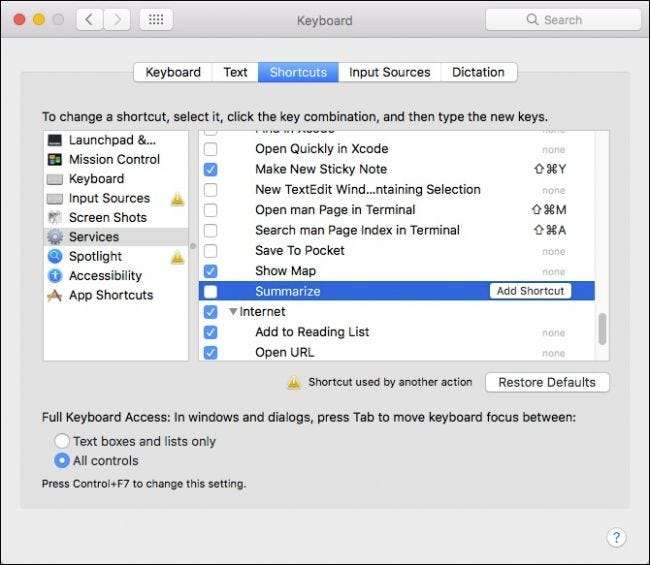
Com o Summarize habilitado, você poderá acessá-lo selecionando o texto em seu documento e acessando novamente o menu Serviços. No menu, clique em Resumir. Isso é tudo que você precisa fazer no futuro; está a apenas um clique (ou atalho do teclado) de distância.
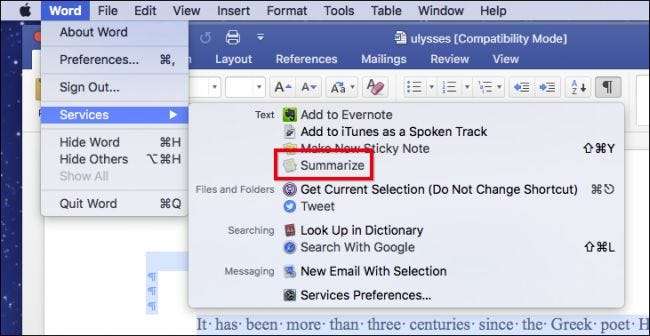
Ao executar o serviço Summarize, ele será aberto em uma janela separada. Agora você pode resumir por frases ou parágrafos. Use o controle deslizante à direita para controlar o tamanho do seu resumo.
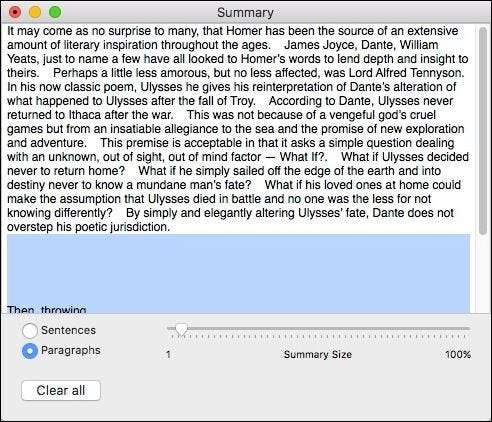
A partir daqui, você pode selecionar o texto e copiá-lo ou salvá-lo como um arquivo de texto separado.
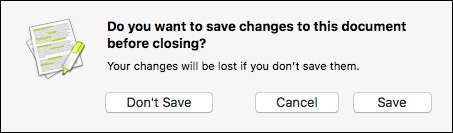
Depois de salvar seu resumo (ou simplesmente copiá-lo), você pode fazer o que quiser com ele. Por exemplo, você pode colocá-lo nos comentários do arquivo. Você pode ter que alterar um pouco seu resumo se tiver mais de 749 caracteres, caso contrário, ele não caberá na seção de comentários do macOS.
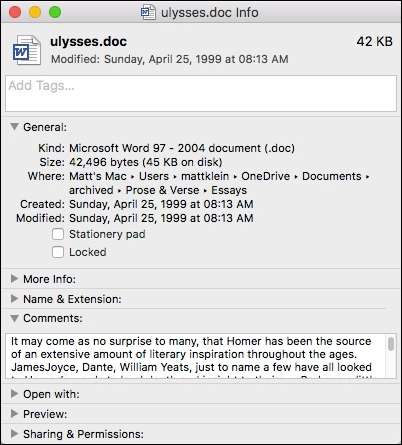
Depois de criar seu resumo, você pode abri-lo como um documento separado e ajustá-lo como quiser. Dessa forma, você pode destacar pontos-chave de forma sucinta e chamar a atenção para a essência do seu tópico. (Afinal, o macOS é inteligente, mas seu resumo provavelmente não tem o fluxo de um parágrafo editado pelo usuário.)







